| 路徑 |
操作界面 |
說明 |
| Printing > Label Length |
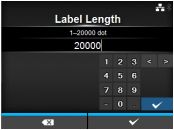 |
設置介質長度,長度范圍:
●203 dpi: 1 to 20000 dots
●305 dpi: 1 to 18000 dots
●609 dpi: 1 to 9800 dots |
| Printing > Label Width |
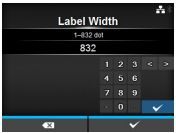 |
設置介質的寬度,寬度范圍:
●203 dpi: 1 to 832 dots
●305 dpi: 1 to 1248 dots
●609 dpi: 1 to 2496 dots |
| Printing > Auto Measure |
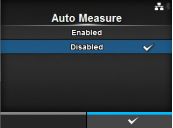 |
打印機自動測量介質的長度,測量介質長度的值被自動保存在Label Length中
當設置了Auto Measure為Enabled時,開機或者打印頭開合時,打印機會走兩張標簽來測量標簽的長度。 |
| Printing > Ribbon |
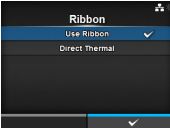 |
使用碳帶和直熱兩種可選 |
| Printing > Ribbon Near End |
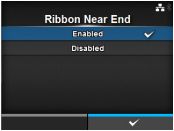 |
Enabled:顯示碳帶快用盡警示圖標;Disabled:不顯示 |
| Printing > Speed |
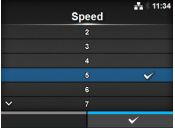 |
203 dpi: 2 to 10 ips (inch/sec);305 dpi: 2 to 8 ips (inch/sec);609 dpi: 2 to 6 ips (inch/sec) |
| Printing > Sensor Type |
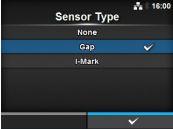 |
None:不使用介質感應器;GAP:使用穿透式感應器;I-MARK:使用反射式感應器 |
| Printing > Auto-mode |
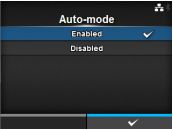 |
在自動模式下,Print Mode會自動根據所裝配的附件單元來改變 |
| Printing > Print Mode |
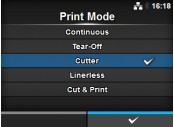 |
Continuous,Tear-Off,Cutter,Linerless,Cut & Print,Dispenser
Auto-Mode設置為Enabled時,Print Mode不可設 |
| Printing > Backfeed |
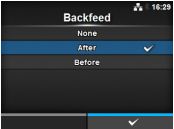 |
Backfeed 適用于cutter mode, dispenser mode 或 linerless mode |
| Printing > Eject Cut |
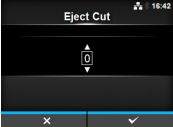 |
當Pritn Mode設置為Cut & Print時有效,設置范圍0-5秒 |
| Printing > Darkness Range |
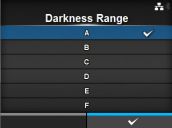 |
A, B, C, D, E, F |
| Printing > Darkness |
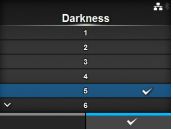 |
調節范圍:1-10,為了微調打印濃度,可通過Printing >
Advanced > Adjustments > Darkness Adjust來設置 |
| Printing > Imaging |
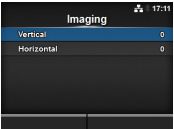 |
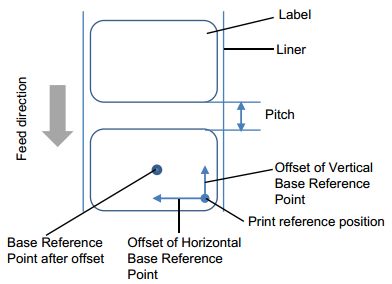 |
| Printing > Imaging > Vertical |
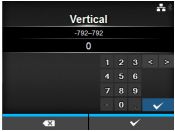 |
設置范圍: -792 to +792 dots |
| Printing > Imaging > Horizontal |
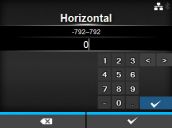 |
設置范圍: -792 to +792 dots |
| Printing > Advanced > Calibrate |
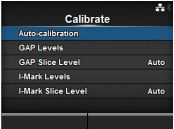 |
Auto-calibration:自動調整sensor level;GAP Levels:手動設置GAP Levels;GAP Slice Level:手動設置GAP Slice Level;I-Mark Levels:手動設置I-Mark Levels;I-Mark Slice Level:手動設置I-Mark Slice Level |
| Printing > Advanced > Calibrate > Auto-calibration |
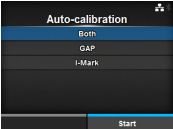 |
選擇要自動校準的感應器,過程如下:
1、讓介質穿過感應器的下方,如果使用的是標簽請剝掉標簽面紙,如果有黑標,請讓感應器遠離黑標
2、為了獲得準確的結果,請關閉打印頭
3、按下上下箭頭按鈕去選擇校準的感應器類型
4、按下右邊的軟按鈕或回車按鈕,開始校準感應器
5、校準結果會顯示出來,為了退出校準,按下右邊的軟按鈕
6、設置到offline模式,按下右邊的軟按鈕確認介質走紙正確
注意:如果執行了Auto-calibration后介質仍無法正確走紙,請聯系敏用數碼 |
| Printing > Advanced > Calibrate > GAP Levels |
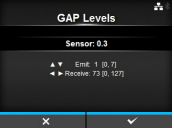 |
手動設置GAP Levels,過程如下:
1、首先,調整GAP傳感器到低電壓的狀態
2、從底紙上移除標簽
3、把底紙通過感應器的下方,如果下面有黑標,要讓黑標遠離感應器
4、為了獲得準確的結果,請關閉打印頭
5、選擇calibration中的Gap Levels,按下回車按鈕
6、按下上下箭頭按鈕去改變Emit值,直到Sensor值變為0.5V以下,Emit的值盡可能的低
7、如果Sensor值不能隨Emit值減小到0.5以下,按左右箭頭按鈕去改變Receive值
8、從上面的過程中記錄下Sensor值,這個值就是GAP sensor的最低電壓
接著通過下面的過程檢測感應器的高電壓:
9、帶面紙和底紙的標簽穿過感應器,如果下面有黑標,要讓黑標遠離感應器
10、關閉打印頭
11、檢測Sensor值,如果這個值比剛才記錄的低電壓大1.0V,那么這個值就是Gap Sensor的高電壓值;如果高低差小于0.9,調整Emit和Receive值讓這個差距大于1.0
12、標準的GAP感應器高低電壓值如下:Low(僅底紙)≤0.5V,High(面紙+底紙)-Low ≥1.0V
13、如果高低電壓都獲得標準值,按下右邊的軟按鈕去確定這個值
|
| Printing > Advanced > Calibrate > GAP Slice Level |
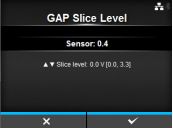 |
手動設置GAP Slice Level,過程如下:
1、使用下面公式去計算Slice Level:[(High level - Low level) x 0.3 + Low level = slice level]
2、選擇calibration中的GAP Slice Level,按下回車按鈕
3、按下上下箭頭按鈕去改變Slice Level值,設置Slice Level為剛才計算所得值
4、按下右邊的軟按鈕去確認這個值 |
| Printing > Advanced > Calibrate > I-Mark Levels |
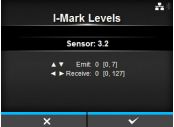 |
手動設置I-Mark Levels,過程如下:
1、首先,調整I-Mark傳感器到低電壓的狀態
2、把介質通過感應器的下方,要讓黑標遠離感應器
3、為了獲得準確的結果,請關閉打印頭
4、選擇calibration中的I-Mark Levels,按下回車按鈕
5、按下上下箭頭按鈕去改變Emit值,直到Sensor值變為0.5V以下,Emit的值盡可能的低
6、如果Sensor值不能隨Emit值減小到0.5以下,按左右箭頭按鈕去改變Receive值
7、從上面的過程中記錄下Sensor值,這個值就是I-Mark sensor的最低電壓
接著通過下面的過程檢測感應器的高電壓:
8、介質穿過感應器,黑標對著感應器,讓感應器能感應到黑標
9、關閉打印頭
10、檢測Sensor值,如果這個值比剛才記錄的低電壓大1.0V,那么這個值就是I-Mark Sensor的高電壓值;如果高低差小于0.9,調整Emit和Receive值讓這個差距大于1.0
12、標準的I-Mark感應器高低電壓值如下:Low(僅底紙)≤0.5V,High(面紙+底紙)-Low ≥1.0V
13、如果高低電壓都獲得標準值,按下右邊的軟按鈕去確定這個值
|
| Printing > Advanced > Calibrate > I-Mark Slice Level |
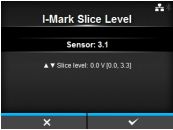 |
手動設置I-Mark Slice Level,過程如下:
1、使用下面公式去計算Slice Level:[(High level - Low level) x 0.7 + Low level = slice level]
2、選擇calibration中的I-Mark Slice Level,按下回車按鈕
3、按下上下箭頭按鈕去改變Slice Level值,設置Slice Level為剛才計算所得值
4、按下右邊的軟按鈕去確認這個值 |
| Printing > Advanced > Head Check |
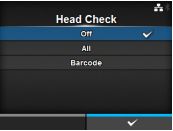 |
off:不檢測打印頭;ALL:檢測所有的打印面積;Barcode:僅檢測打印條碼的區域 |
| Printing > Advanced > Head Check Mode |
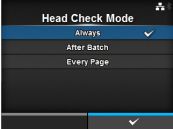 |
Always:每一項都檢測打印頭;After Batch:批次檢測打印頭;Every Page:每隔多少個介質檢測打印頭 |
| Printing > Advanced > Every Page |
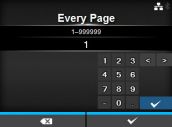 |
1 到 999999 |
| Printing > Advanced > Check Media Size |
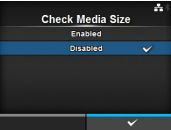 |
|
| Printing > Advanced > Adjustments |
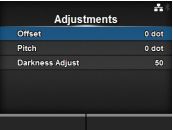 |
Offset:出紙位置偏移;Pitch:豎向打印位置偏移;Darkness Adjust:打印濃度微調 |
| Printing > Advanced > Adjustments > Offset |
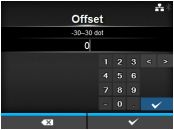 |
203 dpi: -30 to 0 to 30 dot;305 dpi: -45 to 0 to 45 dot;609 dpi: -90 to 0 to 90 dot |
| Printing > Advanced > Adjustments > Pitch |
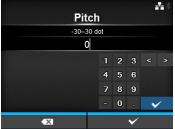 |
203 dpi: -30 to 0 to 30 dot;305 dpi: -45 to 0 to 45 dot;609 dpi: -90 to 0 to 90 dot |
| Printing > Advanced > Adjustments > Darkness Adjust |
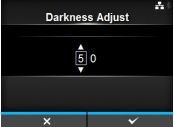 |
0 to 99 |
| Printing > Advanced > Start Online |
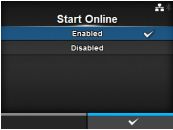 |
打印機開機時的狀態,Enabled:online,Disabled:offline |
| Printing > Advanced > Feed After Error |
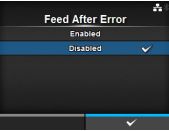 |
一個錯誤恢復時,切換到online模式下后是否走紙 |
| Printing > Advanced > Feed At Power On |
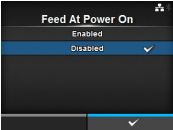 |
打印機開機時,自動走紙 |
| Printing > Advanced > Max Feed |
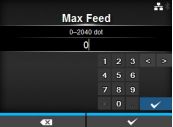 |
實際的介質輸出量等于offset+Max Feed;203 dpi: 0 to 2040 dots;305 dpi: 0 to 3060 dots;609 dpi: 0 to 6120 dots |
| Printing > Advanced > Paper End |
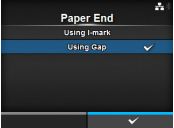 |
設置紙張結束傳感器的感應類型 |
| Printing > Advanced > Head Base Position |
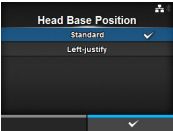 |
設置打印基準點的位置,Standard:標準基準參考點;Left-justify:標準基準參考點向左移動2mm |
| Printing > Advanced > Priority Setting |
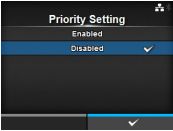 |
打印機配置由誰來決定;Enabled:通過打印機設置,Disabled:通過命令設置 |





